Rumah >Tutorial perisian >Perisian komputer >Tutorial cara membuat grafik vektor berus dalam photoshop
Tutorial cara membuat grafik vektor berus dalam photoshop
- 王林ke hadapan
- 2024-04-01 11:46:06676semak imbas
Editor PHP Xinyi membawakan anda tutorial operasi terkini: cara menggunakan Photoshop untuk mencipta grafik vektor berus. Tutorial ini akan memperkenalkan secara terperinci cara menggunakan alat dan teknik photoshop, digabungkan dengan teknik lukisan, untuk menunjukkan kepada anda langkah dan kaedah untuk mencipta imej vektor berus yang unik. Ikuti panduan kami dan anda akan menguasai teknik ini dengan mudah dan mencipta karya yang menakjubkan!
1 Mula-mula muat turun berus yang diperlukan Selepas memulakan photoshop, laksanakan arahan Edit-Preset untuk mengimport berus.
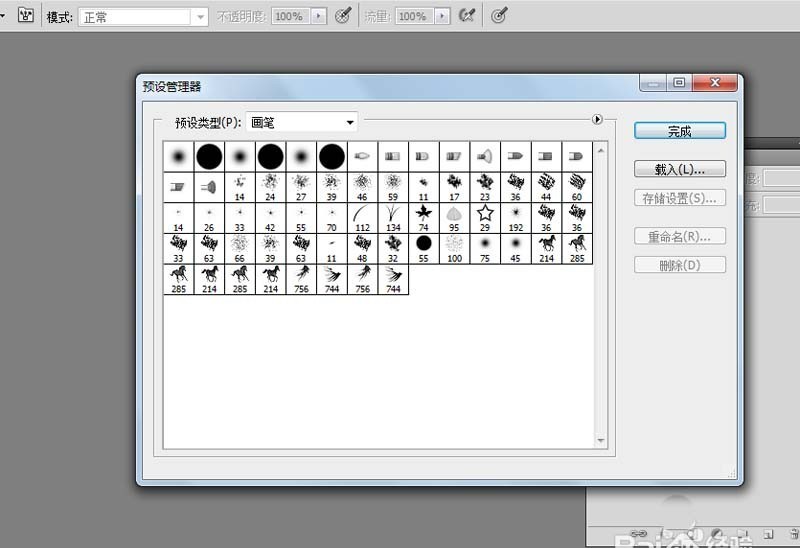
2. Buat dokumen baharu dengan saiz 800*600 dan latar belakang lutsinar.
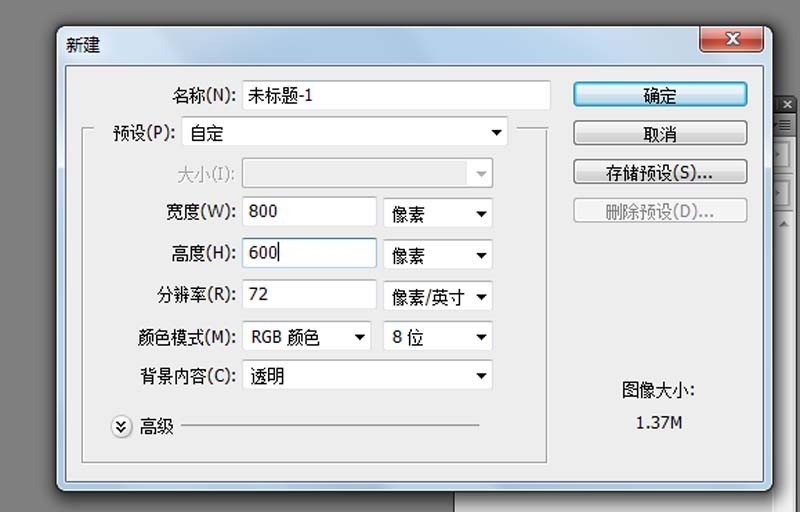
3 Pilih alat berus dalam kotak alat dan pilih berus berus yang diimport daripada bar alat.
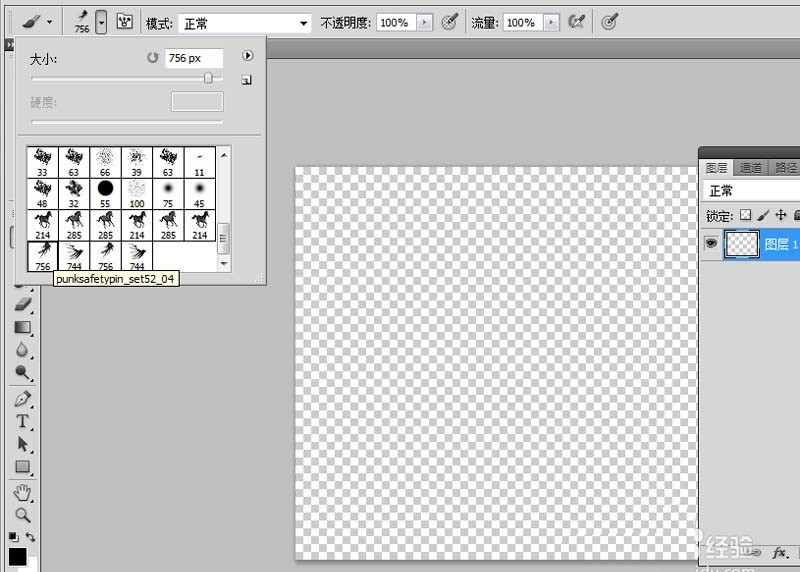
4. Tetapkan saiz berus dan cat pada kanvas sehingga anda berpuas hati.
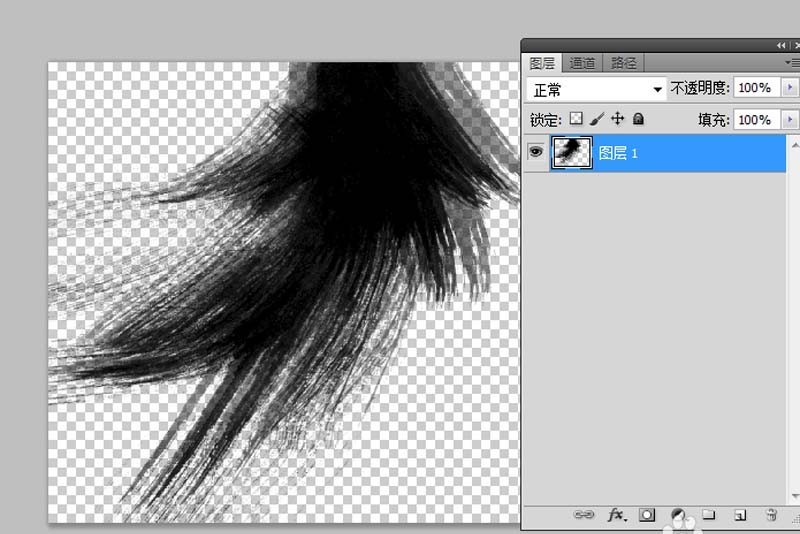
5 Jalankan perintah simpan fail sebagai, tetapkan format simpanan kepada jpg dan simpan fail pada desktop.
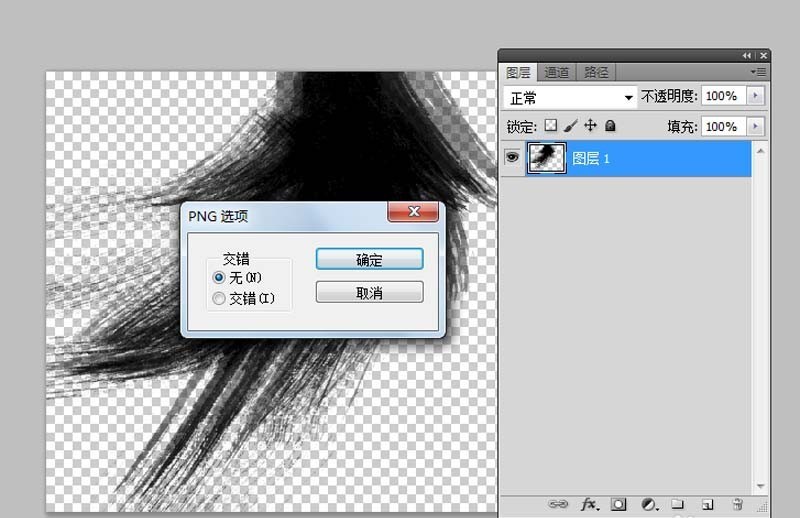
6 Cari fail yang disimpan pada desktop dan klik dua kali untuk membukanya untuk melihat kesannya.

Atas ialah kandungan terperinci Tutorial cara membuat grafik vektor berus dalam photoshop. Untuk maklumat lanjut, sila ikut artikel berkaitan lain di laman web China PHP!
Artikel berkaitan
Lihat lagi- Bagaimana untuk melihat permainan tersembunyi di Steam
- Bagaimana untuk menggunakan perisian yang sesuai untuk membuka fail dll pada komputer win10?
- Bagaimana untuk menetapkan kata laluan akaun yang disimpan dan melihat kata laluan akaun pengguna yang disimpan dalam Pelayar 360
- Cara menggunakan CAD untuk menandakan semua dimensi dengan satu klik
- Cara membatalkan lompatan automatik IE ke tepi

